紫黃色,調出濃艷的紫黃色調照片效果
19、創建曲線調整圖層,對RGB通道進行調整,參數設置如圖38,確定后把蒙版填充黑色,然后用柔邊白色畫筆把左側及底部區域擦出來,效果如圖39。這一步給圖片局部增加暗部。
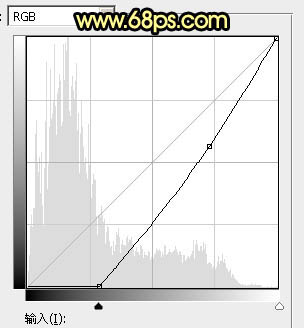
<圖38>

<圖39>
20、把背景圖層復制一層,按Ctrl + Shift + ] 置頂,按Ctrl + Shift + U 去色,再把混合模式改為“正片疊底”。按住Alt鍵添加圖層蒙版,用柔邊白色畫筆把人物衣服過亮的部分涂暗,如下圖。

<圖40>
21、按Ctrl + Alt + 2 調出高光選區,按Ctrl + Shift + I 反選得到暗部選區,然后創建曲線調整圖層,對RGB、紅、綠、藍通道進行調整,參數設置如圖41 - 44,效果如圖45。這一步把暗部區域稍微調暗一點。
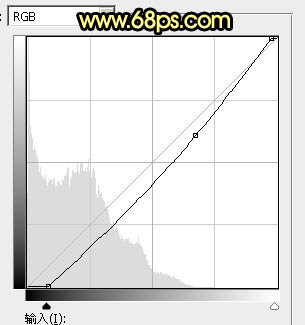
<圖41>
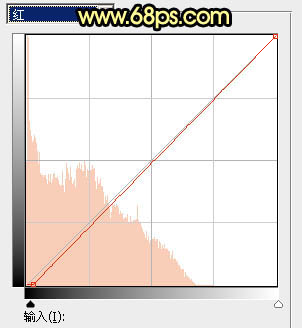
<圖42>
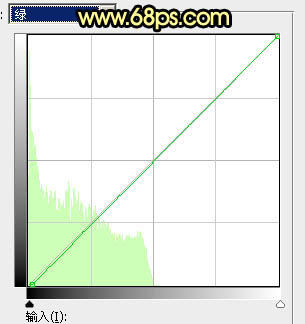
<圖43>
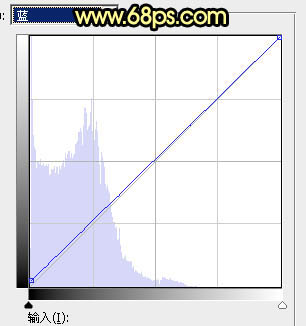
<圖44>

<圖45>
最后給圖片增加一點暗角,再把整體柔化處理,完成最終效果。

下一篇:風光攝影的后期技巧 色階剪切法




























